Je eigen Apple Music Replay ophalen
Lees hoe Apple Music Replay werkt, hoe je inzicht krijgt in de muziek waarnaar je luistert en wat je moet doen als je je Apple Music Replay niet ziet.
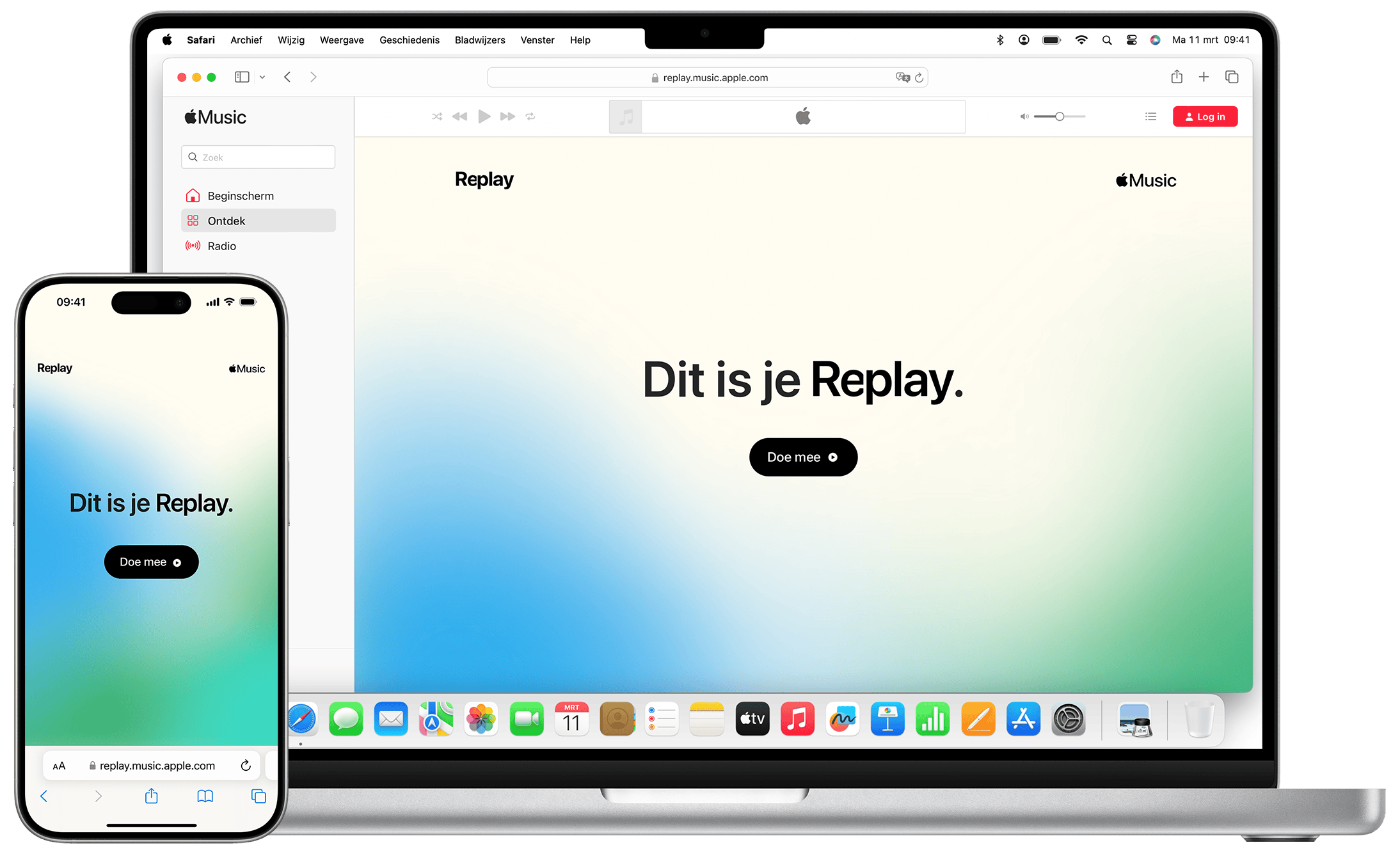
Hoe Apple Music Replay werkt
Apple Music Replay bepaalt je favoriete nummers, albums, artiesten, afspeellijsten, genres en zenders aan de hand van:
Je luistergeschiedenis in Apple Music
Het aantal keren dat een nummer, artiest, album, afspeellijst, genre en station is afgespeeld
Hoeveel tijd er is besteed aan het luisteren naar een nummer, artiest, album, afspeellijst, genre en station
Je Apple Music Replay-luisterstatistieken bekijken
Zorg ervoor dat het apparaat dat je gebruikt is bijgewerkt naar de nieuwste softwareversie.
Ga naar replay.music.apple.com.
Log in met de Apple ID die je ook gebruikt voor je Apple Music-abonnement.
Tik of klik op 'Jump In'. Vanaf hier kun je:
Elke maand inzichten krijgen: Als je in aanmerking komt, kun je elke maand je populairste nummers, artiesten en albums bekijken op basis van het aantal keren dat je ze hebt afgespeeld en de tijd die je hebt besteed aan luisteren. En je kunt alle mijlpalen zien die je hebt bereikt bij het luisteren naar muziek.
Je eindejaars-Replay bekijken: aan het eind van het kalenderjaar kun je je topnummers, artiesten, albums, genres, afspeellijsten en zenders bekijken, samen met het aantal keren dat je ze hebt afgespeeld, de totalen en de tijd die je ernaar hebt geluisterd.
De eindejaars-Replay afspelen: vier het muziekjaar met een overzicht in beeld en geluid van de muziek waar je het meest naar hebt geluisterd.
Inzichten delen: tik op de knop 'Deel' om je persoonlijke luisterinzichten te delen in een bericht of op social media.
Je Replay-afspeellijst vinden en delen
Open de Apple Music-app.
Ga naar 'Thuis' of 'Luister nu'.
Scrol omlaag naar 'Replay: jouw topnummers op jaar'. Vanaf hier kun je:
De Replay-afspeellijst van dit jaar openen om je favoriete nummers te zien in één afspeellijst die wekelijks wordt bijgewerkt.
Je Replay-afspeellijsten van voorgaande jaren bekijken.
De Replay-afspeellijst toevoegen aan je bibliotheek. Open een Replay-afspeellijst en tik op of klik op '+Voeg toe'.
Je Replay-afspeellijst delen op Instagram, Facebook of andere social media.
Als je Replay niet ziet
Als je eenmaal genoeg muziek hebt afgespeeld, krijg je een melding dat je Replay klaar is.
Als je Replay nog steeds niet ziet, controleer je of 'Gebruik luistergeschiedenis' is ingeschakeld voor al je apparaten:
Op de iPhone of iPad: ga naar 'Instellingen' > 'Muziek' en schakel 'Gebruik luistergeschiedenis' in.
Op de Mac: kies in de Apple Music-app 'Muziek' > 'Instellingen', klik op het tabblad 'Algemeen' en selecteer vervolgens 'Gebruik luistergeschiedenis'.
Op een Android-apparaat: tik bovenaan de Apple Music-app op de , tik op 'Instellingen' en schakel 'Gebruik luistergeschiedenis' in.
Apple Music en privacy
Apple Music is ontworpen om je gegevens te beschermen en om je te laten bepalen wat je deelt.
Lees hoe je gegevens worden behandeld
De beschikbaarheid van Apple Music kan per land of regio verschillen. Lees wat er in jouw land of regio beschikbaar is.
Informatie over producten die niet door Apple zijn gemaakt of externe websites die niet door Apple worden beheerd of getest, wordt verstrekt zonder aanbeveling of goedkeuring. Apple aanvaardt geen aansprakelijkheid wat betreft de keuze, de prestaties of het gebruik van websites of producten van derden. Apple doet geen enkele toezegging met betrekking tot de juistheid of de betrouwbaarheid van websites van derden. Neem contact op met de leverancier voor meer informatie.
